큰 문서를 Adobe InDesign에서 작업할 때 교차 참조를 사용하는 것은 매우 유용한 도구입니다. 이 기능을 사용하면 페이지 번호를 수동으로 업데이트할 필요 없이 문서의 다른 위치를 참조할 수 있습니다. 이 가이드에서는 교차 참조를 효과적으로 사용하는 방법, 소프트웨어가 제공하는 기능 및 주의해야 할 점을 보여드립니다.
주요 통찰
- 교차 참조는 문서의 변경 사항에 따라 자동으로 업데이트됩니다.
- 문단 참조와 텍스트 앵커 참조 중에서 선택할 수 있습니다.
- 자체 교차 참조 형식을 사용하여 개별 디자인이 가능합니다.
- 구버전 InDesign에서 성능 문제를 유의하십시오.
단계별 가이드
1. 교차 참조 기능 호출
교차 참조를 생성하려면 먼저 교차 참조 패널을 열어야 합니다. 이를 위해 창 → 글꼴 및 표 → 교차 참조로 이동합니다. 이렇게 하면 교차 참조를 관리할 수 있는 팔레트가 열립니다.
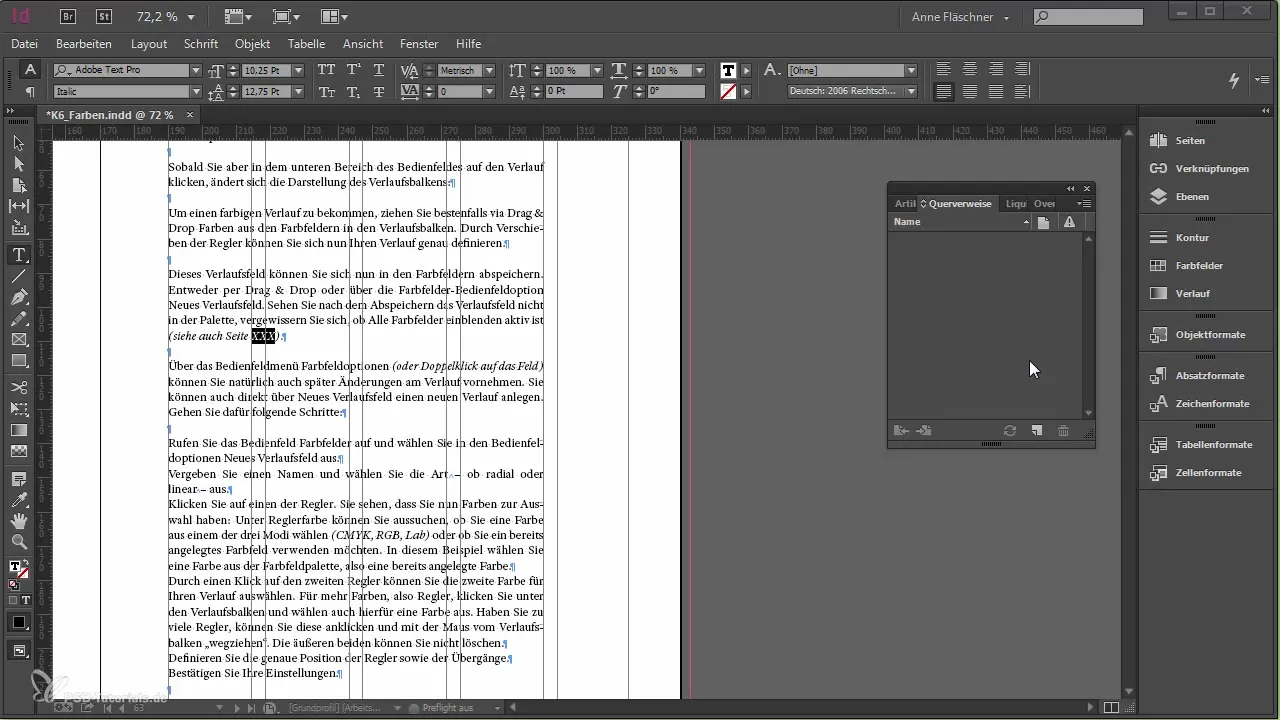
2. 교차 참조 삽입
새로운 교차 참조를 만들려면 교차 참조 패널 메뉴로 가서 교차 참조 삽입을 선택합니다. 여기서 문단 교차 참조와 텍스트 앵커 교차 참조 두 가지 유형 중에서 선택할 수 있습니다. 먼저 문단 교차 참조에 집중하겠습니다. 이는 일반적으로 가장 간단한 솔루션입니다.
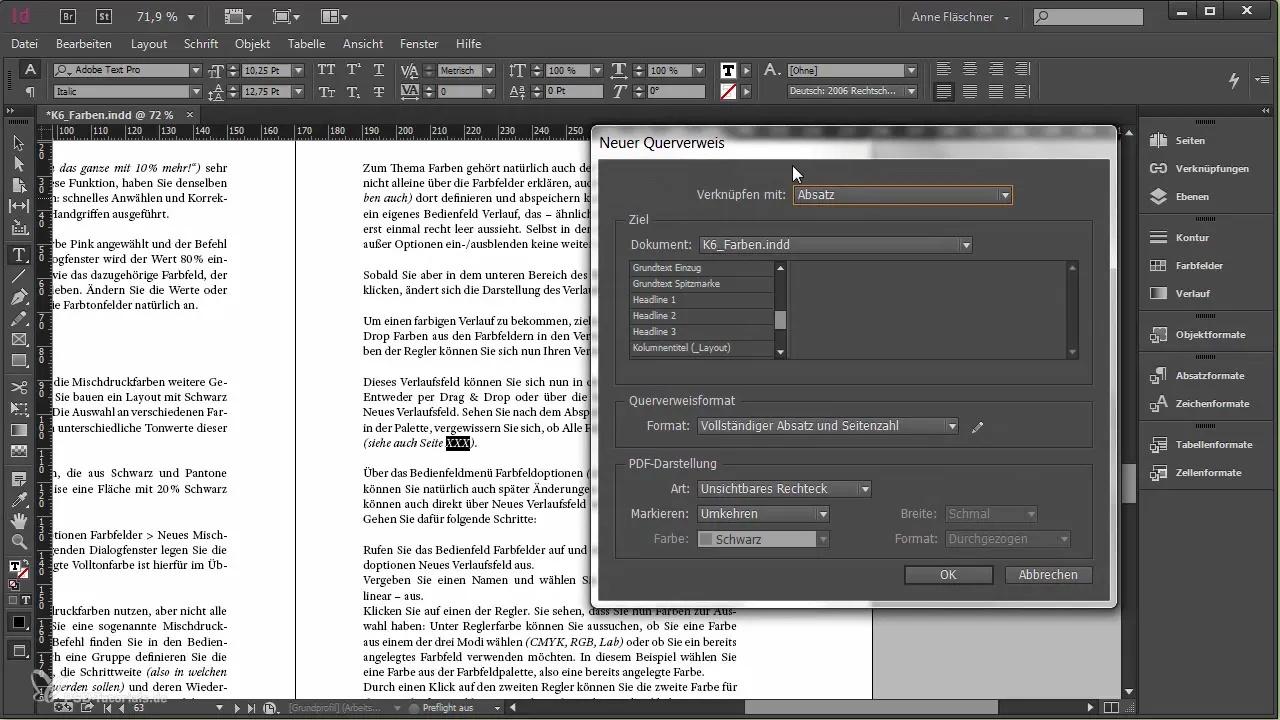
3. 문단 선택
참조하고 싶은 문단을 선택합니다. 우리의 예에서 "색상 표"라는 장을 참조하고 싶습니다. 이는 두 페이지 앞에 있습니다. 해당 장의 제목, 이 경우 헤드라인 2를 선택해야 합니다.
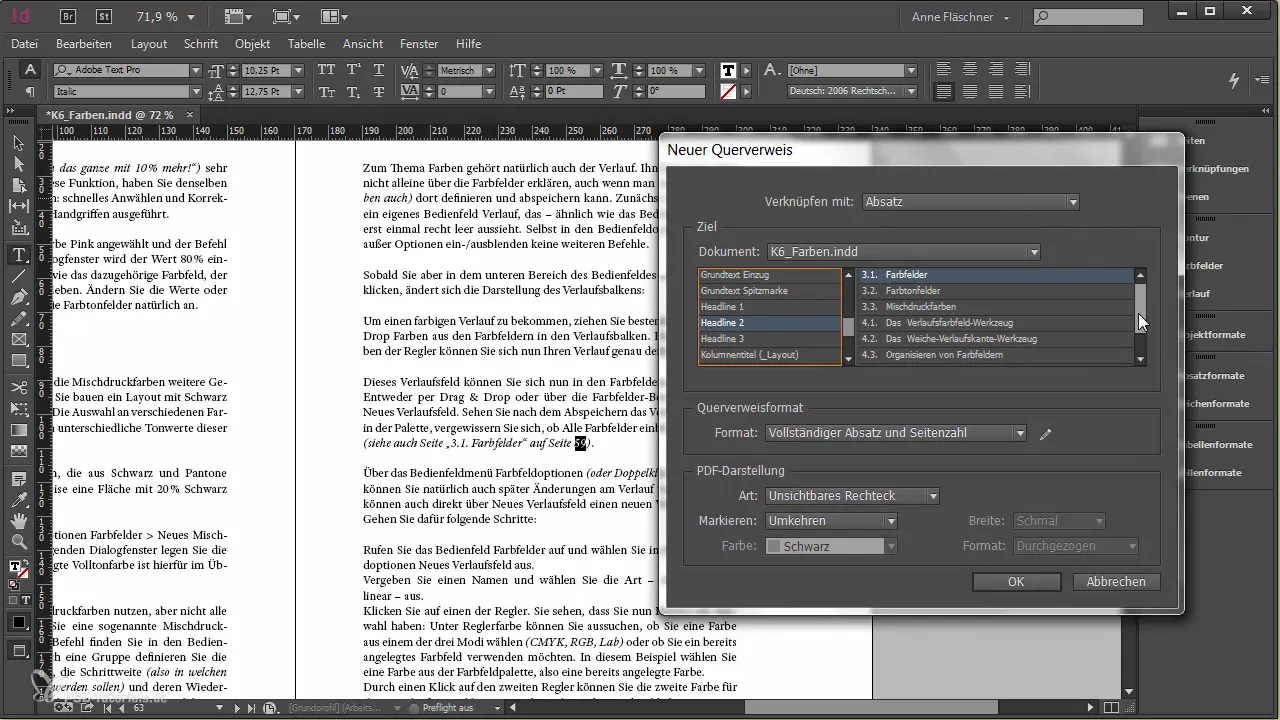
4. 교차 참조 형식 선택
적합한 문단을 선택한 후에는 교차 참조 형식을 선택할 수 있습니다. 사용 가능한 형식은 제한적이지만, 가장 마음에 드는 형식을 선택할 수 있습니다. 형식을 클릭하여 미리 볼 수 있습니다.
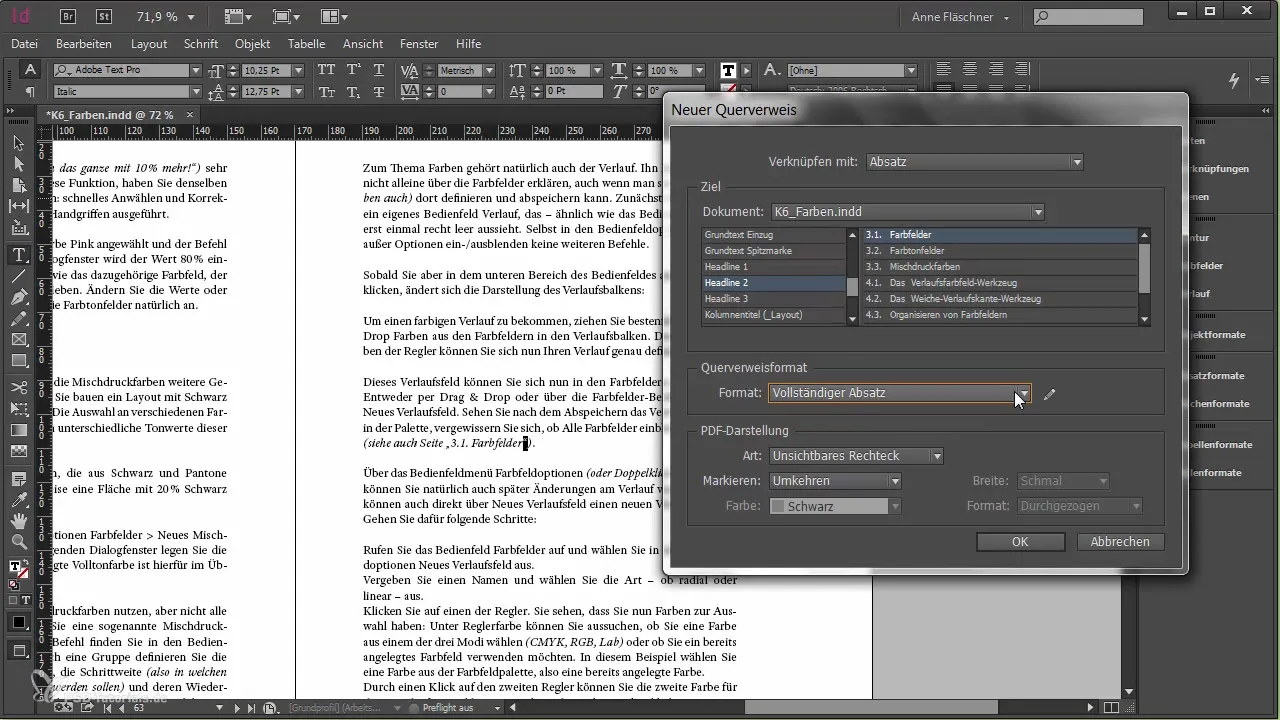
5. 새로운 교차 참조 형식 생성
자체 교차 참조 형식을 만들고 싶다면 교차 참조 형식 옆의 작은 연필을 클릭하세요. 여기에서 개인의 필요에 따라 새로운 형식을 추가할 수 있습니다. 이는 전체 프로젝트에서 일관된 모양을 유지하는 데 중요합니다.
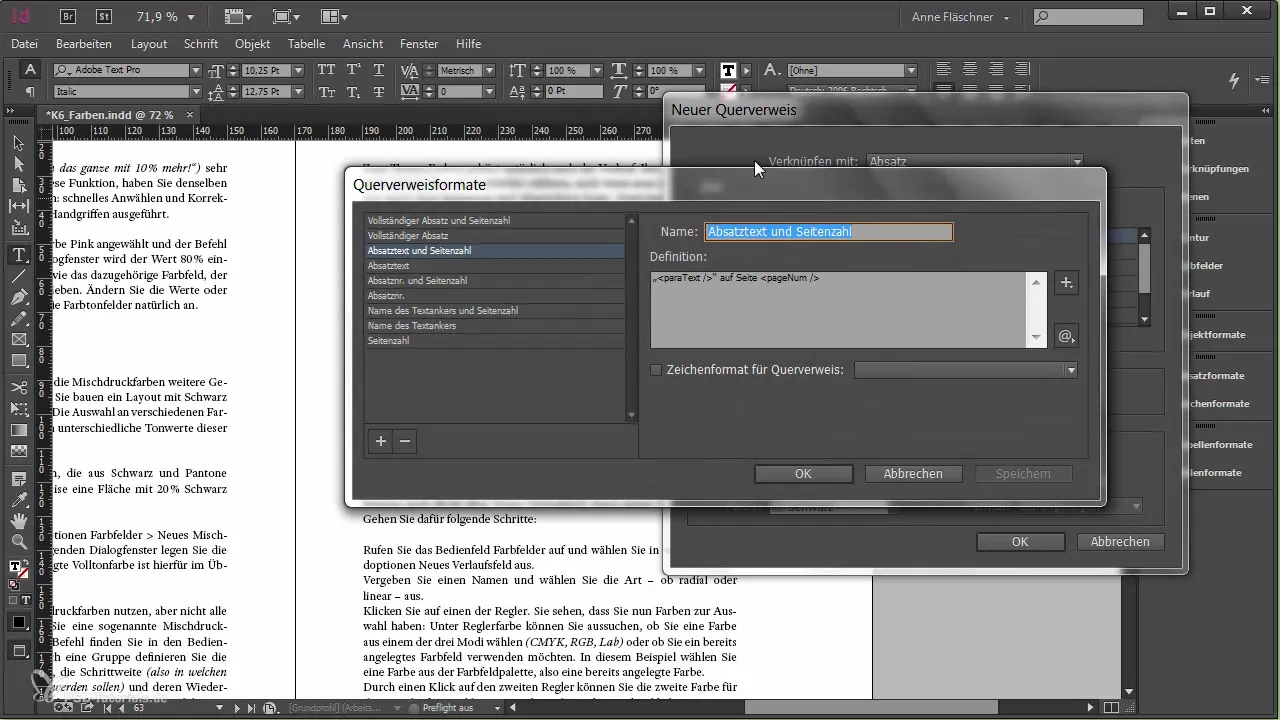
6. 교차 참조 형식 지정
새로운 교차 참조 형식에 의미 있는 이름을 부여하고 구성 요소를 조합하세요. 예를 들어 페이지 번호와 문단 텍스트를 삽입할 수 있습니다. 결과는 "색상 표의 페이지 59"가 될 수 있습니다.
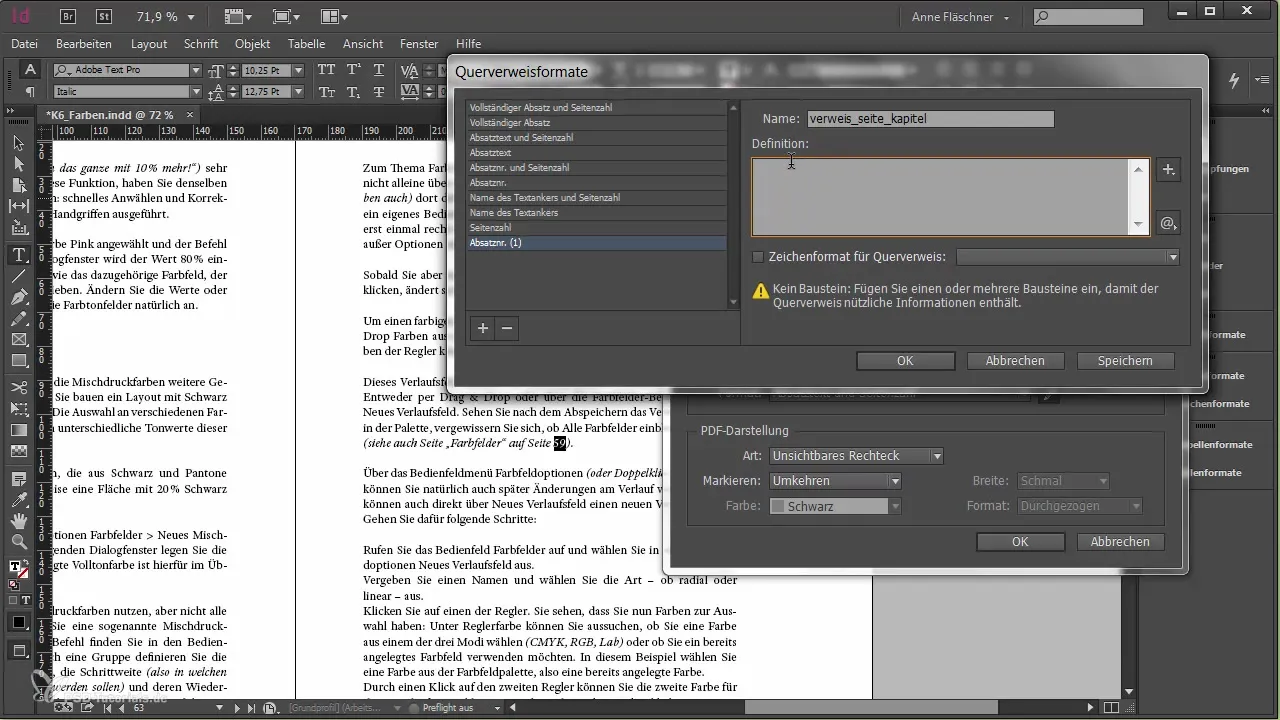
7. PDF에서 표시 설정
PDF에서 교차 참조가 어떻게 표시될지를 설정할 수도 있습니다. 필요에 따라 보이는 직사각형 또는 보이지 않는 직사각형 중에서 선택하세요.
8. 문서 저장 및 업데이트
교차 참조를 생성 및 형식을 지정한 후에는 문서를 저장하고 닫고 다시 열어 교차 참조가 올바르게 업데이트되었는지 확인하십시오. 모든 것이 올바르게 설정되었다면 이제 자동으로 업데이트된 페이지 번호를 볼 수 있어야 합니다.
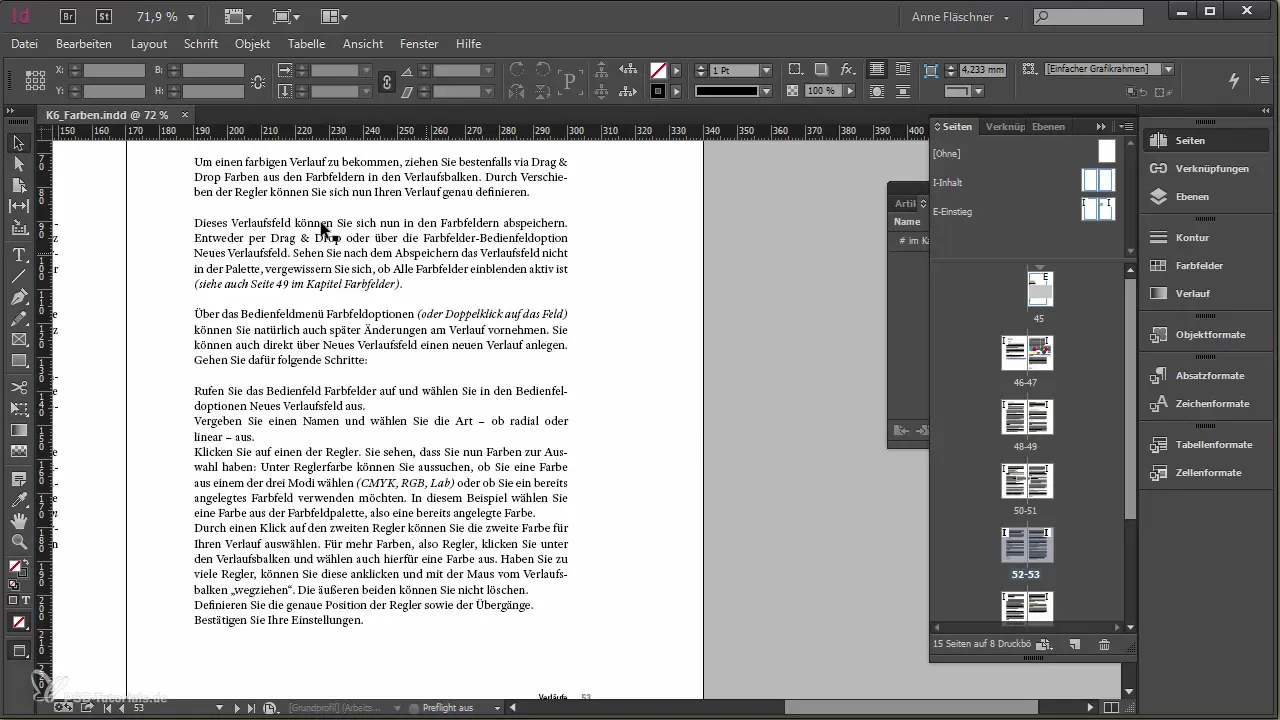
9. 텍스트 앵커와 함께 교차 참조 사용
문단 교차 참조 외에도 텍스트 앵커를 사용할 수 있습니다. 먼저 새로운 텍스트 앵커를 생성하려면 새 하이퍼링크 대상 → 텍스트 앵커로 이동하세요. 텍스트 앵커에 의미 있는 이름을 주어 나중에 쉽게 찾고 사용할 수 있도록 합니다.
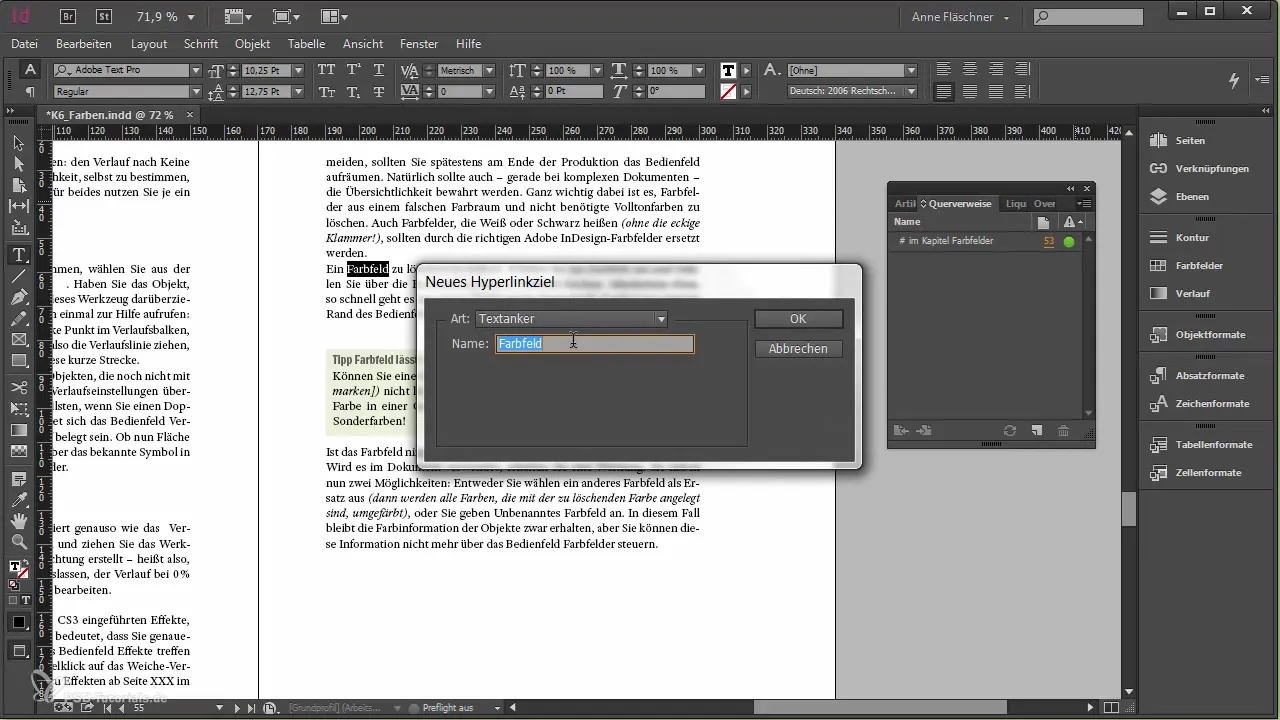
10. 텍스트 앵커를 교차 참조로 사용
교차 참조 메뉴에서 유형을 텍스트 앵커로 변경하고 원하는 텍스트 앵커를 선택하세요. 여기서 형식을 선택하거나 조정할 수 있습니다. 이는 대량의 텍스트 내에서 특정 문단을 참조해야 할 때 특히 유용합니다.
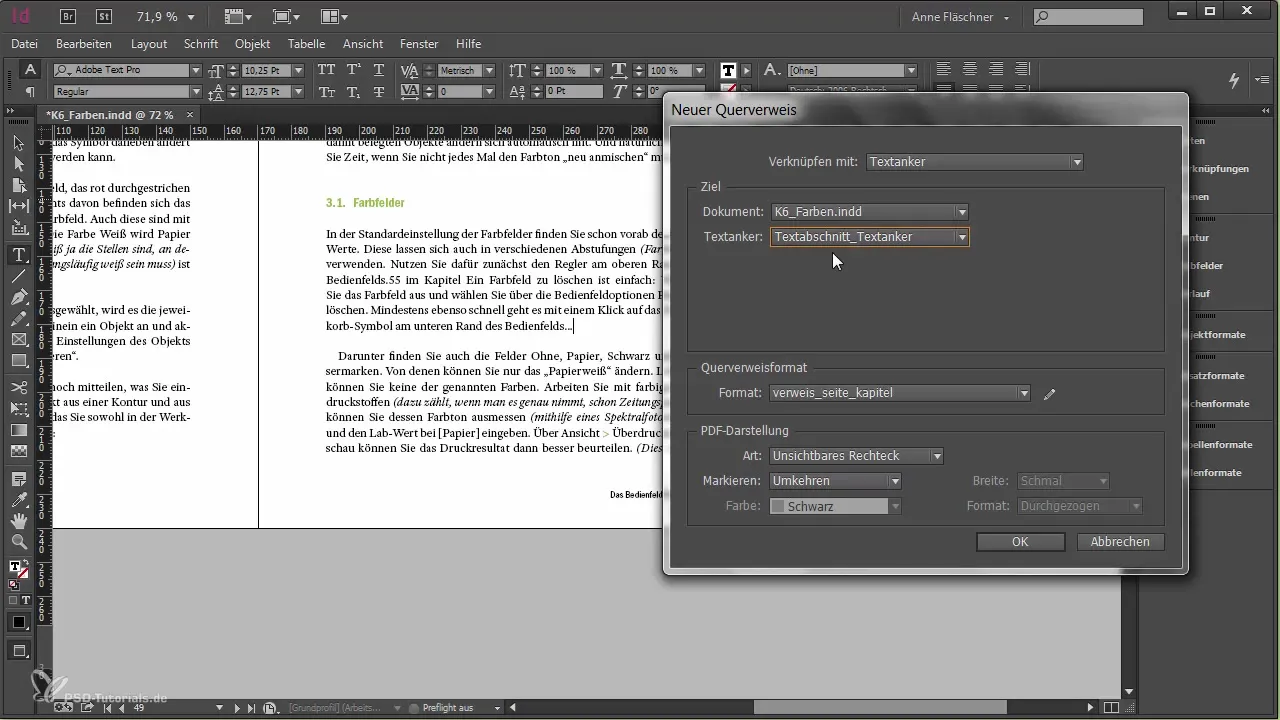
11. 성능 팁 유의
구버전 InDesign(예: CS5)에서 교차 참조를 사용하는 것은 성능에 영향을 미칠 수 있습니다. 불필요한 지연을 피하려면 최신 버전을 사용하고 있는지 확인하세요.
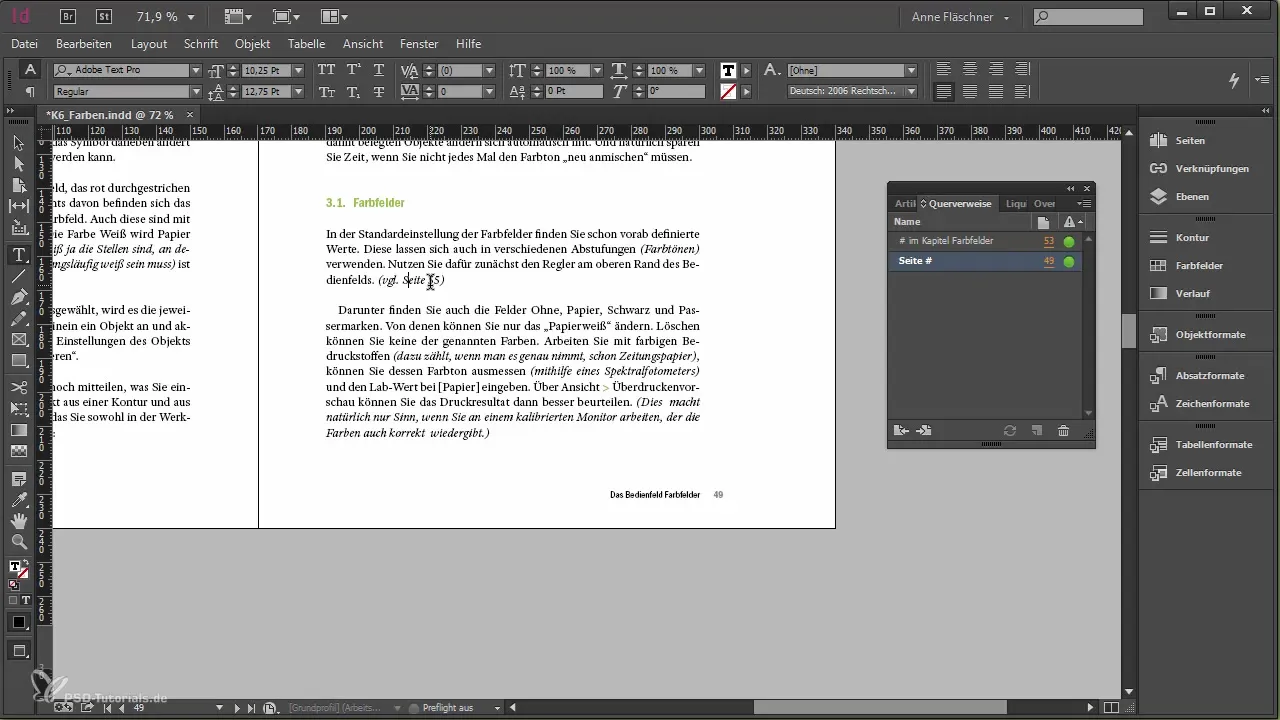
12. 목차에 활용
교차 참조 기능의 또 다른 흥미로운 용도는 자동 목차를 만드는 것입니다. 교차 참조를 사용하여 문서의 모든 장이나 섹션에 대한 동적 개요를 생성할 수 있습니다.
요약 - Adobe InDesign에서 교차 참조를 효과적으로 사용하는 방법
이 튜토리얼에서는 Adobe InDesign에서 교차 참조를 효과적으로 생성하고 사용하는 방법을 배웠습니다. 문단 교차 참조와 텍스트 앵커 교차 참조의 차이점을 알고, 자신의 교차 참조 형식을 디자인하는 방법을 배웠습니다. 또한 교차 참조를 업데이트하고 성능 측면을 유의하는 것이 얼마나 중요한지도 언급되었습니다.
자주 묻는 질문
InDesign에서 교차 참조를 어떻게 추가하나요?창 → 글꼴 및 표 → 교차 참조로 가서 메뉴에서 "교차 참조 삽입"을 선택하세요.
문단 교차 참조와 텍스트 앵커 교차 참조의 차이는 무엇인가요?문단 교차 참조는 전체 문단을 참조하고, 텍스트 앵커 교차 참조는 특정 위치에 링크합니다.
자체 교차 참조 형식을 만들 수 있나요?네, 교차 참조 형식 메뉴를 통해 자신의 형식을 만들고 원하는 대로 조정할 수 있습니다.
교차 참조가 InDesign의 성능에 영향을 미치나요?네, 구버전에서 교차 참조를 사용하면 성능에 부정적인 영향을 미칠 수 있습니다.
목차에 교차 참조를 어떻게 활용하나요?교차 참조를 사용하여 문서에서 다양한 장을 자동으로 참조하고 동적 목차를 생성할 수 있습니다.


